Если речь идет о чтении всех уведомлений в Discord, конечно, в этом плане пользователь вряд ли имеет в виду просмотр всех уведомлений и ознакомление с их содержимым. Тут подразумевается скрытие всех счетчиков возле каждого сервера, что иногда так мешает нормально использовать мессенджер. Сделать это можно как без плагинов, но придется жать на каждый сервер или использовать окно с почтой, либо же установить специальный плагин, о котором тоже вы узнаете в рамках данного материала.
Использование кнопки «Пометить как прочитанное»
Если у пользователя в списке находится не так много серверов, от которых приходят уведомления, можно воспользоваться опцией «Пометить как прочитанное». Для этого понадобится кликнуть правой кнопкой мыши по логотипу самого сервера и выбрать такой пункт из контекстного меню. Все непрочитанные уведомления, которые всегда отображаются как счетчик возле значка, автоматически станут прочитанными и никаких цифр вы больше не увидите. Действует это до того момента, пока не придет новое уведомление.
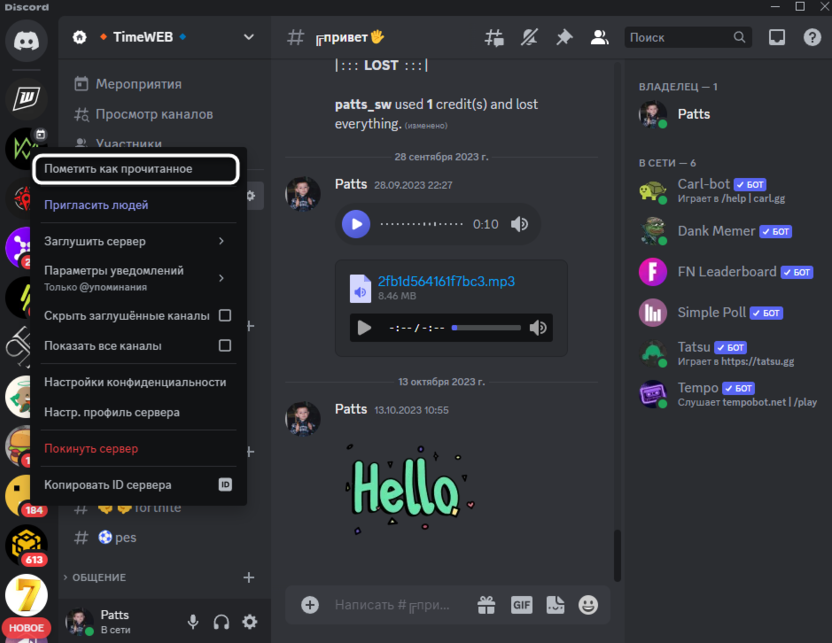
Повторить эту операцию необходимо со всеми серверами, которые вы видите слева, или сделать это выборочно, отдавая приоритет тем сообществам, где вы и так не собирались никогда самостоятельно читать последние события. Это же актуально и для пользователей мобильного приложения.
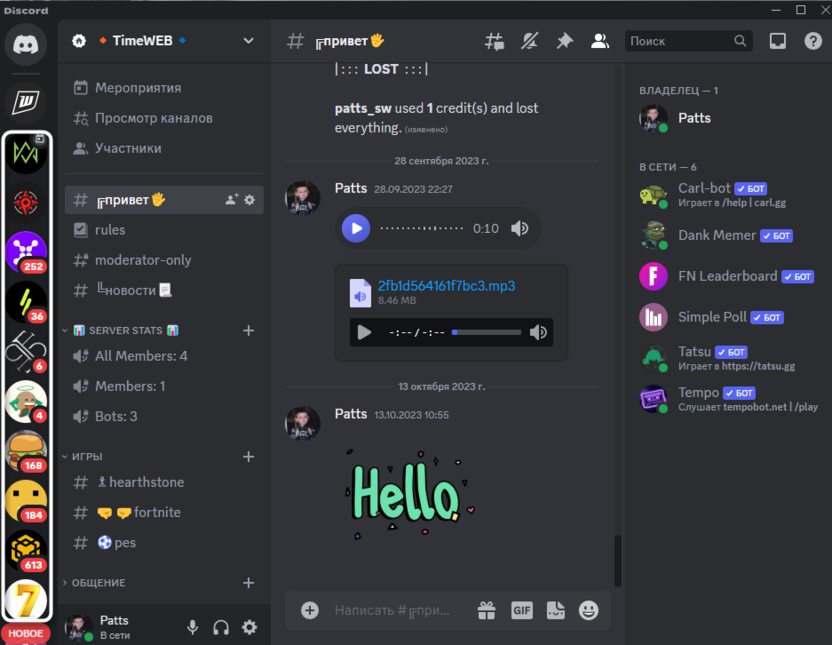
У этого способа есть всего один недостаток – невозможность отметить прочитанными сразу все серверы. Это затрудняет процесс очистки уведомлений в тех случаях, когда речь идет о большом количестве сообществ, где пользователь является участником. Тогда лучше прибегнуть к одному из двух оставшихся методов.
Управление уведомлениями через почту
Почта в Discord – отдельное меню, где отображаются все упоминания и последние сообщения на серверах. Есть раздел с непрочитанными сообщениями, каждое из которых можно отметить как просмотренное. Вместе с этим есть и кнопка для такой отметки сразу на все уведомления, что тоже может быть актуально при выполнении поставленной задачи.
-
Не все пользователи знают, где именно расположена почта в Дискорде, поскольку это не самая популярная функция. Для вызова окна с ней необходимо нажать по кнопке справа вверху, которую вы видите на следующем изображении.
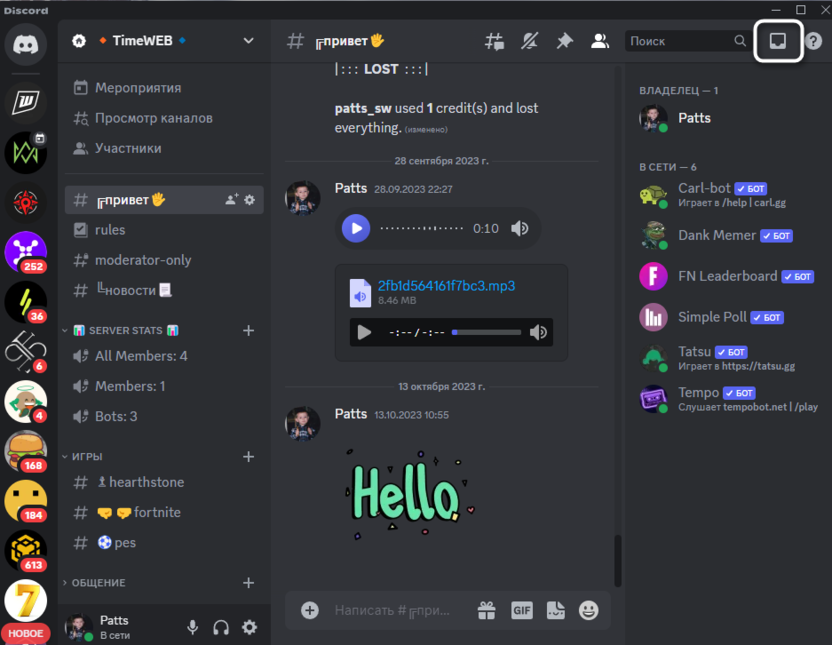
-
Перейдите на вкладку «Непрочитанное» и начните ознакомление со всеми сообщениями. Возле них можно ставить галочку, чтобы отметить как прочитанное и убрать цифру из счетчика уведомлений.
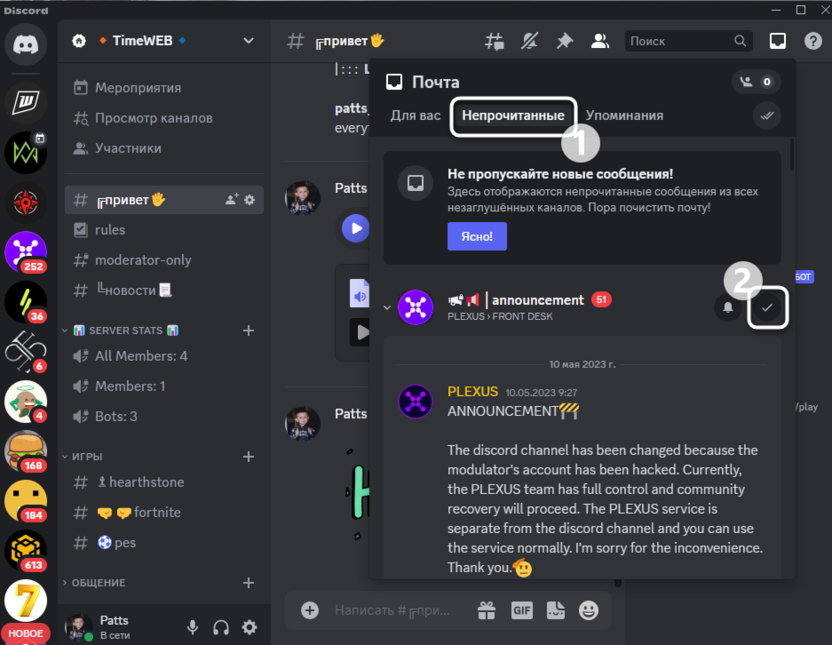
-
Если нужно ускорить этот процесс и нет желания или возможности читать все сообщения, кликните по кнопке с двумя галочками справа.
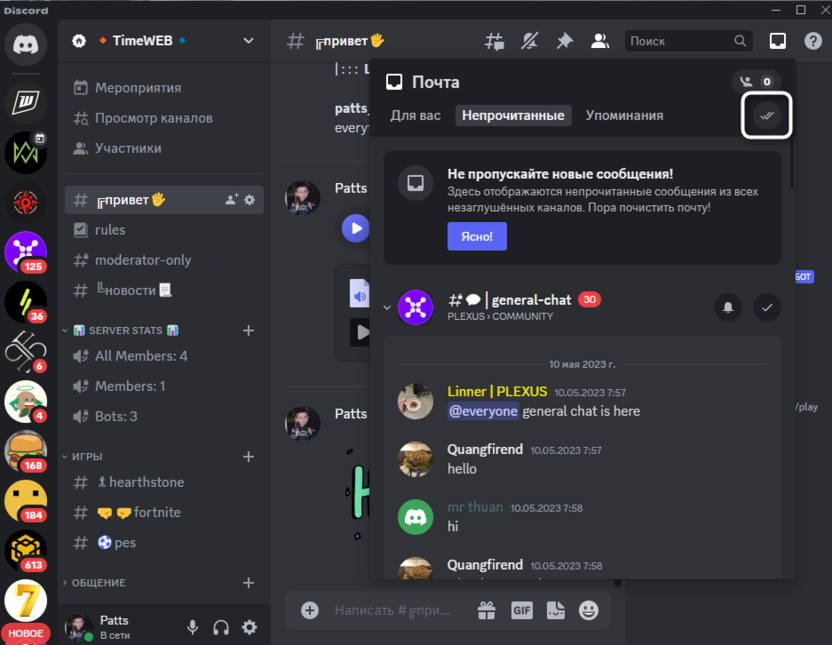
-
Обязательно подтвердите эту операцию, чтобы прочитать все незаглушенные каналы.
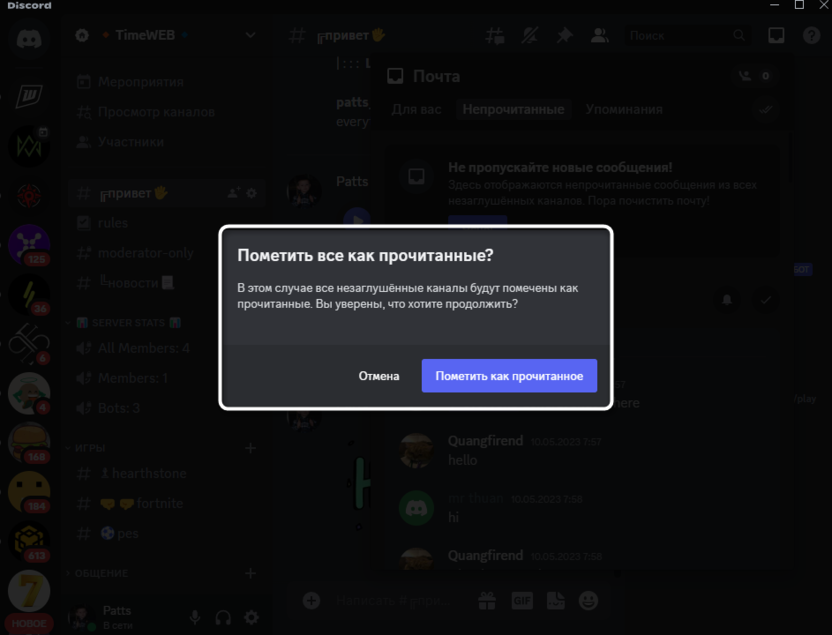
Минус этого метода – не всегда в почте отображаются прямо все уведомления от сервера, поэтому счетчики могут не до конца обнулиться и останутся еще какие-то уведомления. Поэтому почту оптимально использовать в те моменты, когда нужно быстро прочитать какое-то уведомление, не переходя при этом напрямую в сам канал.
Использование плагина
Самым интересным методом, который спасет многих пользователей от ручного чтения всех уведомлений, можно считать установку плагина. Простой скрипт добавляет в интерфейс всего одну кнопку, после нажатия по которой сразу пропадают все счетчики с уведомлениями на всех серверах. Это оптимально, когда аккаунт используется для принятия участия во всяких активностях и новых проектах, из-за чего накопилось много ненужных серверов. Однако есть один нюанс – для работы плагинов обязательно нужно установить BetterDiscord.
-
Нажмите по названию программы выше, чтобы перейти на ее официальный сайт. Ее установка в Дискорд делает возможным использование плагинов и тем, поэтому без BetterDiscord вообще никак не обойтись.
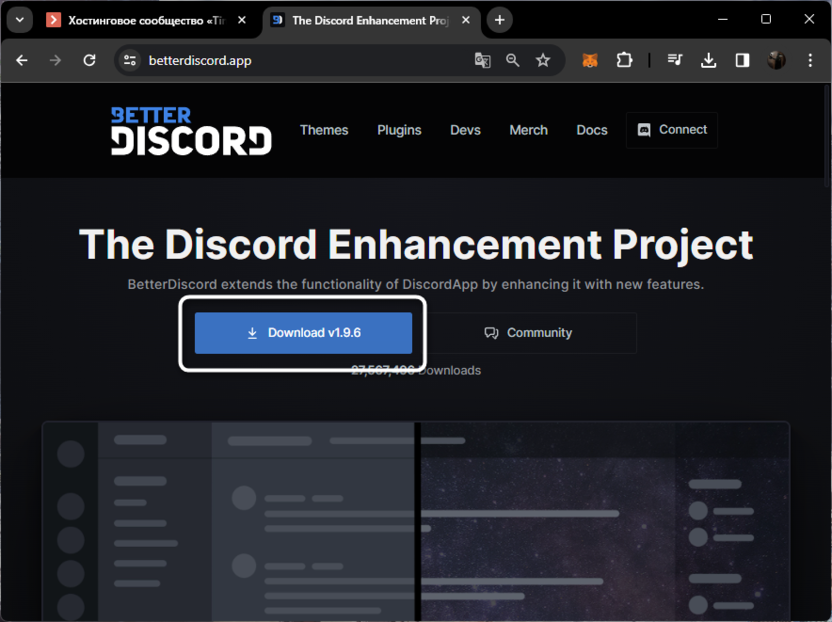
-
Софт загружается в виде исполняемого файла, который по завершении скачивания необходимо запустить для начала установки.
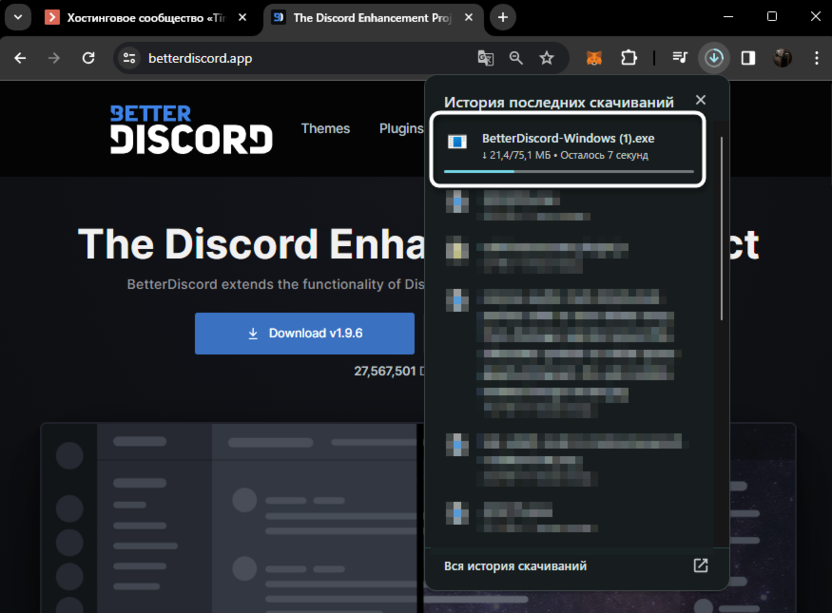
-
Выберите вариант действия «Install BetterDiscord», затем выберите свою версию программы и подтвердите инсталляцию всех файлов.
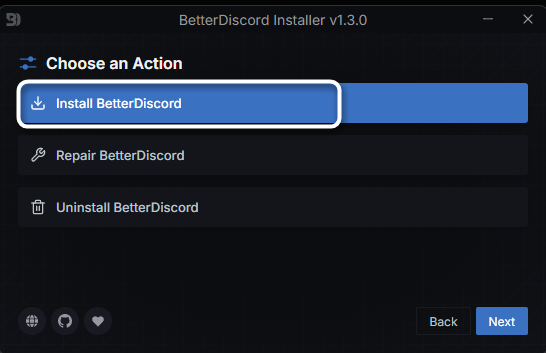
-
Вернитесь на официальный сайт и перейдите на вкладку «Plugins».
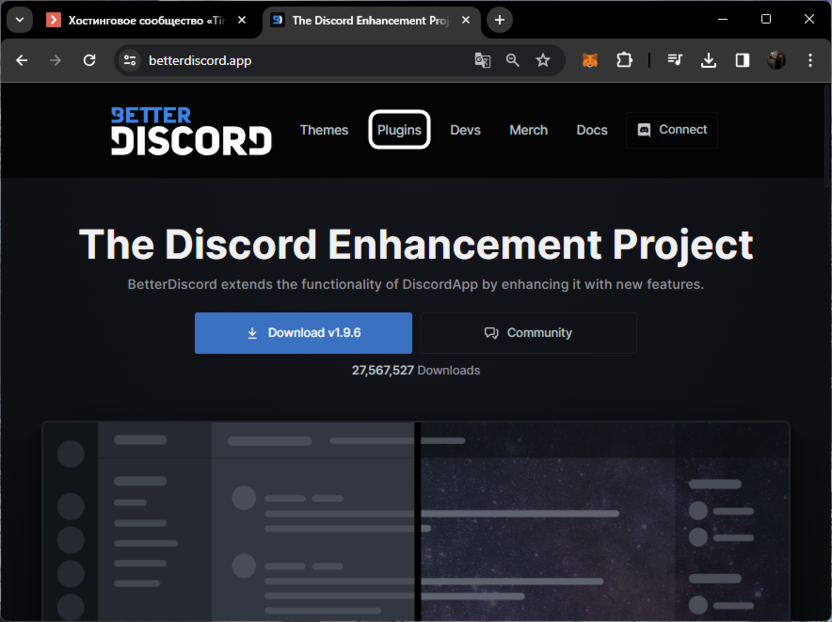
-
Тут в списке популярных вы наверняка найдете «ReadAllNotificationsButton». Это и есть тот самый плагин, который необходимо скачать на свой компьютер.
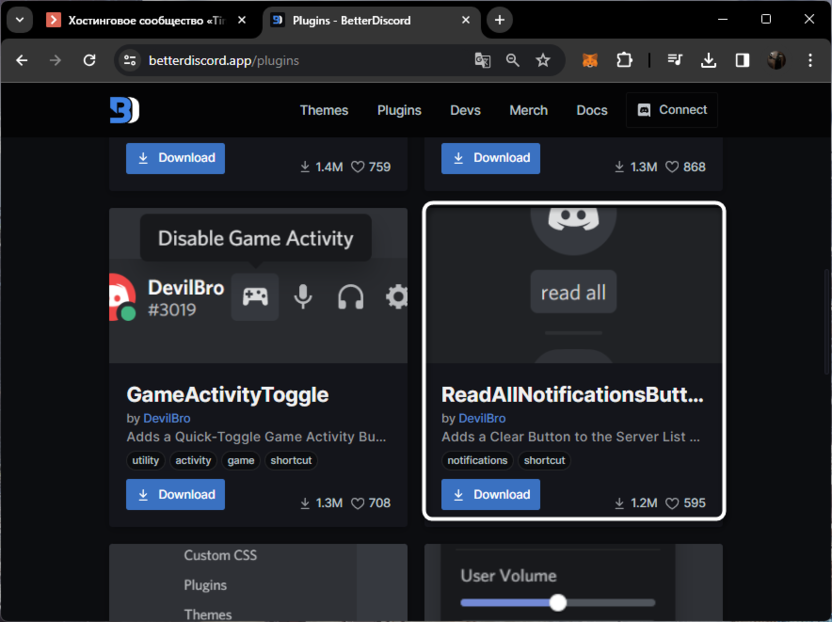
-
Он распространяется в виде одного JS-файла с исходным кодом. Кстати, по окончании скачивания как раз и перейдите в папку сохранения данного файла.
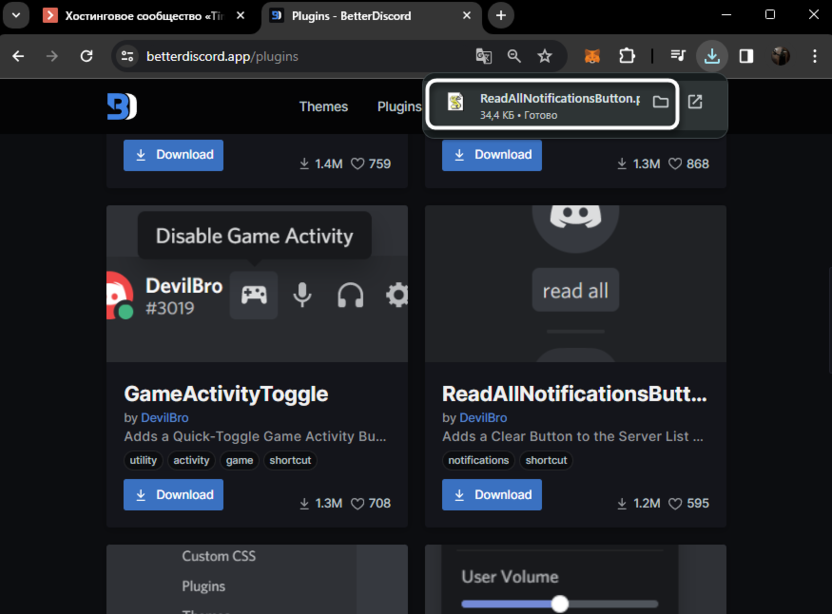
-
Используйте функцию «Вырезать», поскольку сейчас этот файл понадобится переместить в другое место.
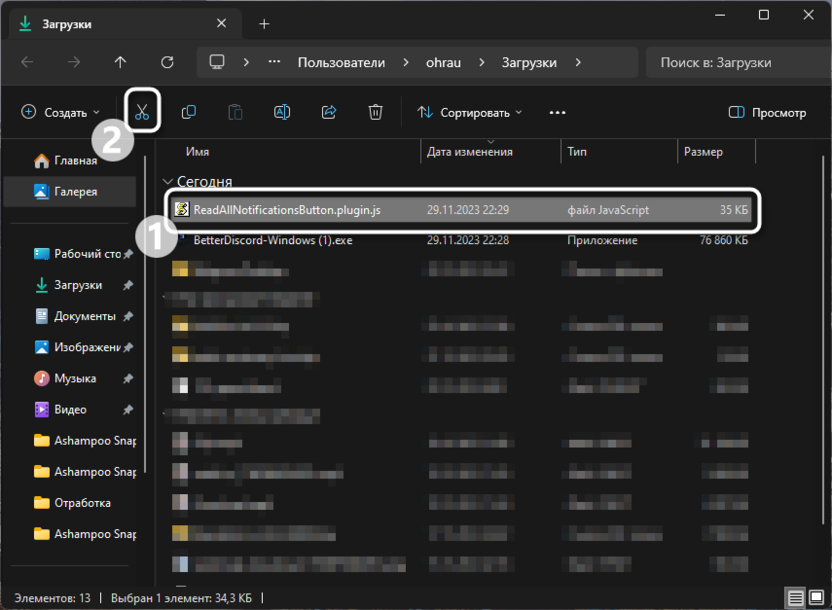
-
Запустите Discord уже после установки BetterDiscord и откройте настройки программы.
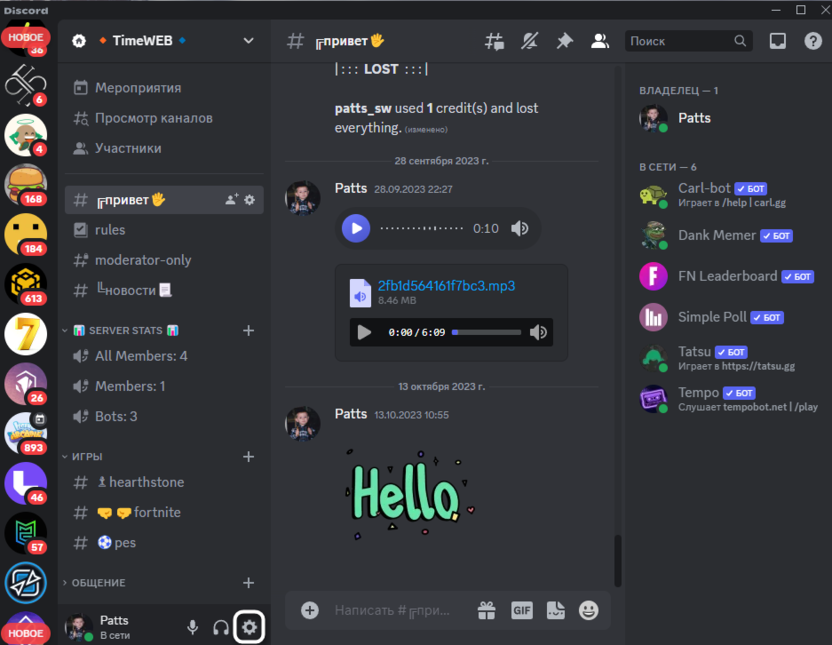
-
Внизу появится дополнительный раздел с темами и настройками, где необходимо выбрать категорию «Плагины» и щелкнуть по кнопке справа «Открыть папку plugin».
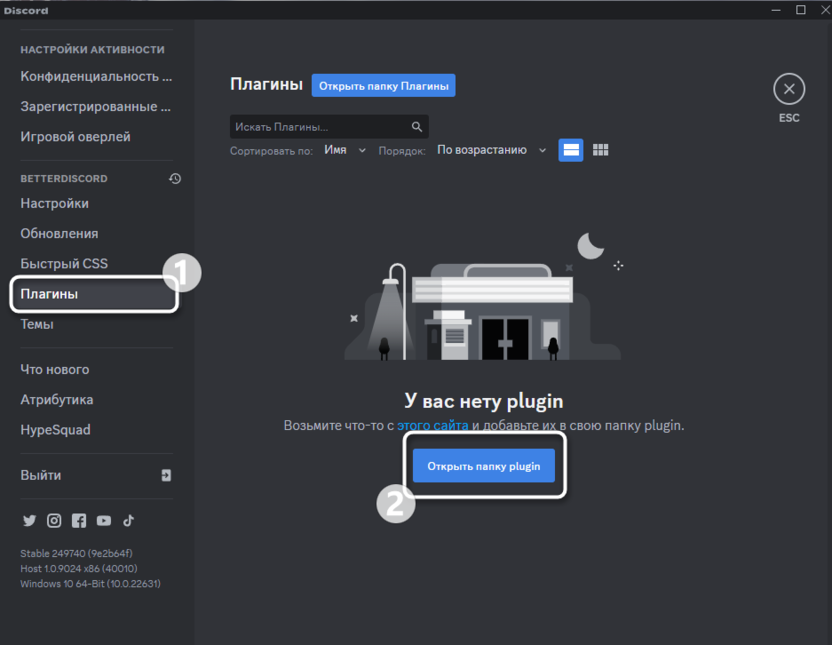
-
В нее вставьте вырезанный ранее скрипт, на чем установку можно считать завершенной.
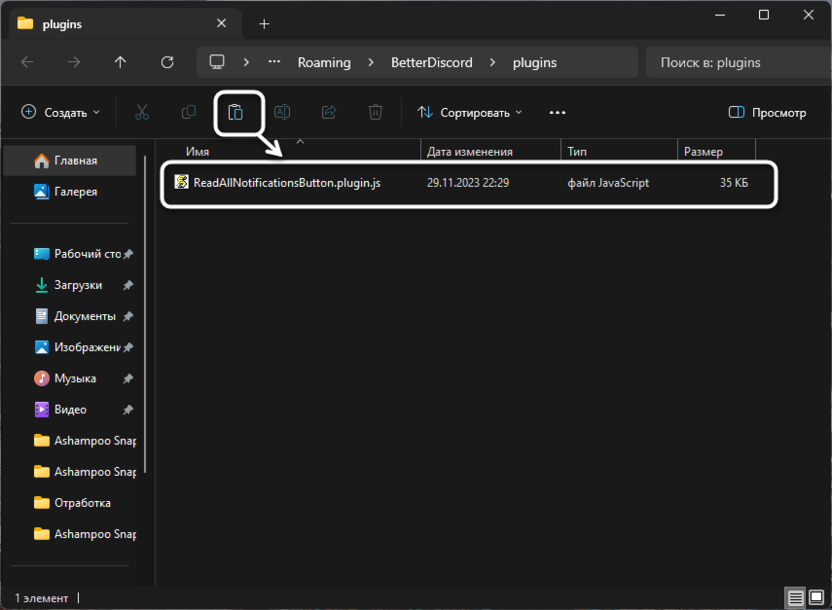
-
Скорее всего, при возвращении в Discord появится уведомление об отсутствующих библиотеках. Просто нажмите «Download Now», чтобы автоматически скачать их и наладить работу плагина.
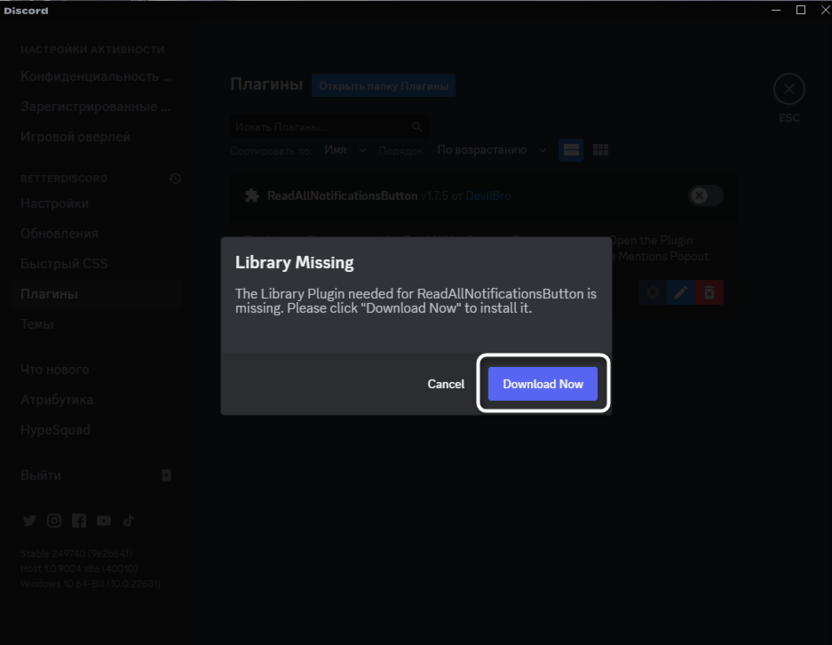
-
Не забудьте включить его, перетащив переключатель вправо.
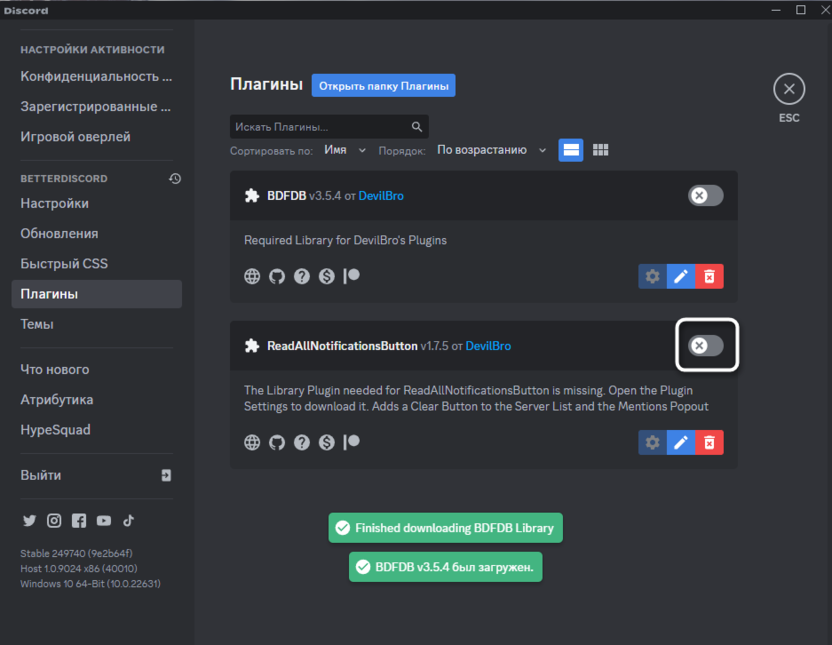
-
Теперь над списком всех ваших серверов отображается кнопка «Read All». Нажмите по ней, чтобы сбросить все счетчики уведомлений.
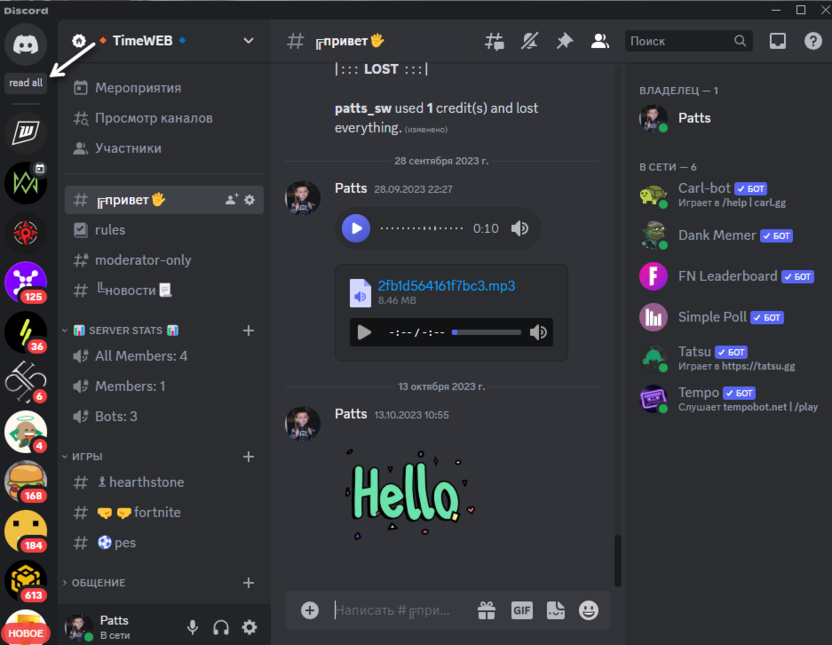
-
На следующем скриншоте вы видите, что плагин работает корректно. Теперь можно снова пользоваться мессенджером и отмечать все сообщения прочитанными, когда это понадобится.
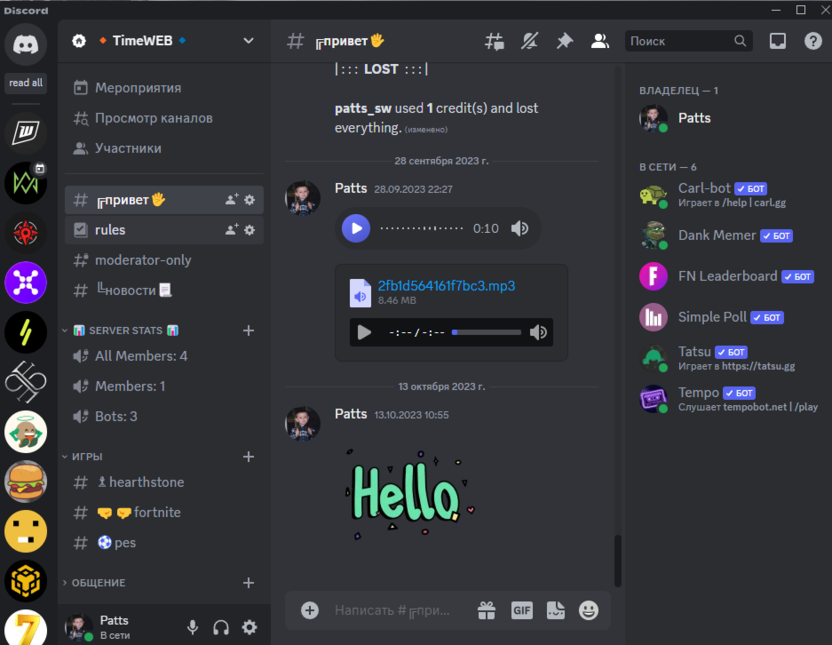
Плагин всегда можно отключить или удалить через то же самое окно. Если у вас возникли проблемы с поиском раздела «Плагины», значит, по каким-то причинам BetterDiscord был установлен некорректно. Вернитесь к окну его инсталлятора и выберите действие «Repair», после чего перезапустите Дискорд и проверьте работу данного приложения.
Если помимо счетчиков с сообщениями возле логотипов серверов вас раздражают и постоянно приходящие уведомления на рабочий стол, сопровождающиеся звуками, их можно отключить, чтобы вообще не обращать внимание на такие события. Сделать это можно как для отдельного сервера, так и для всех сразу, о чем написано в материале ниже.





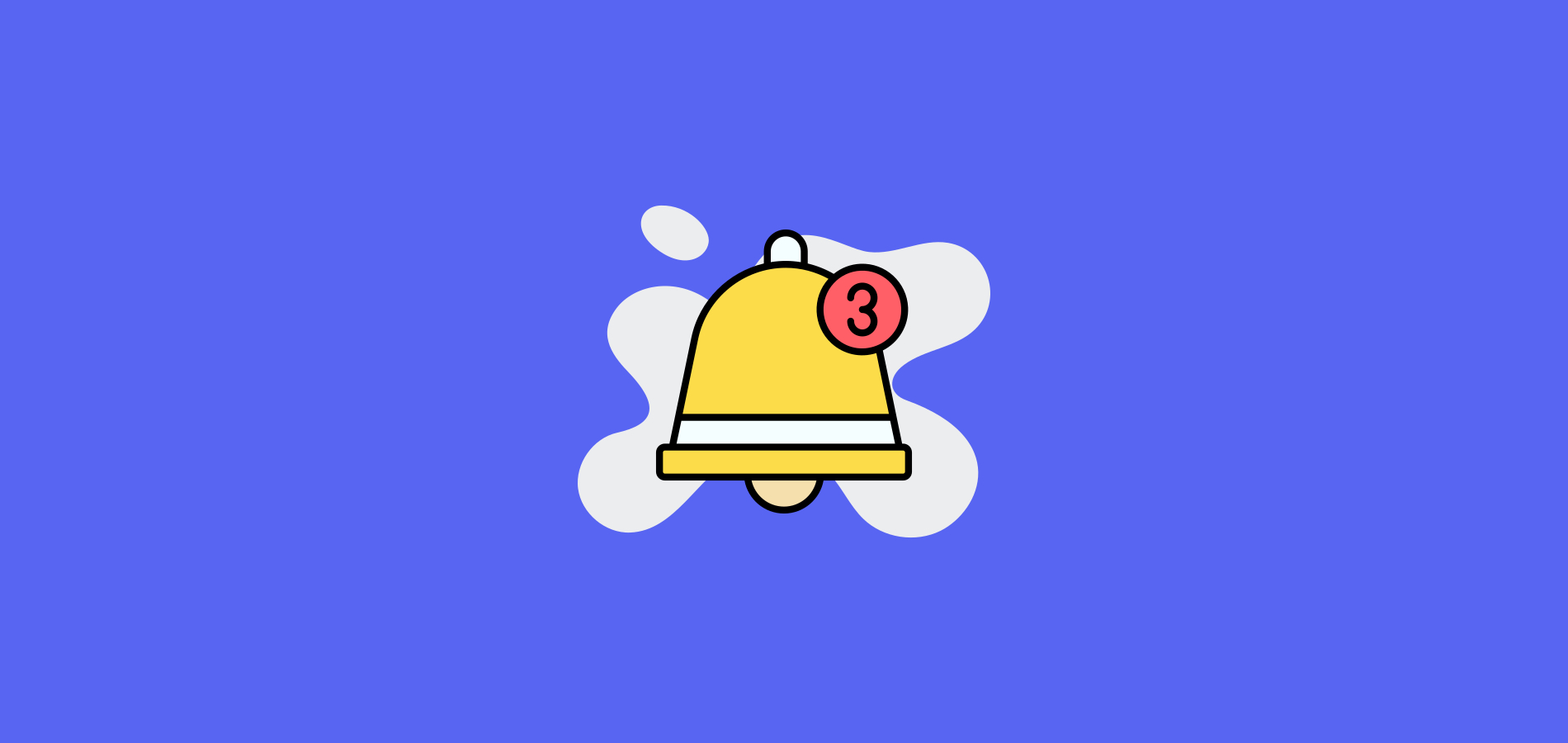






Комментарии